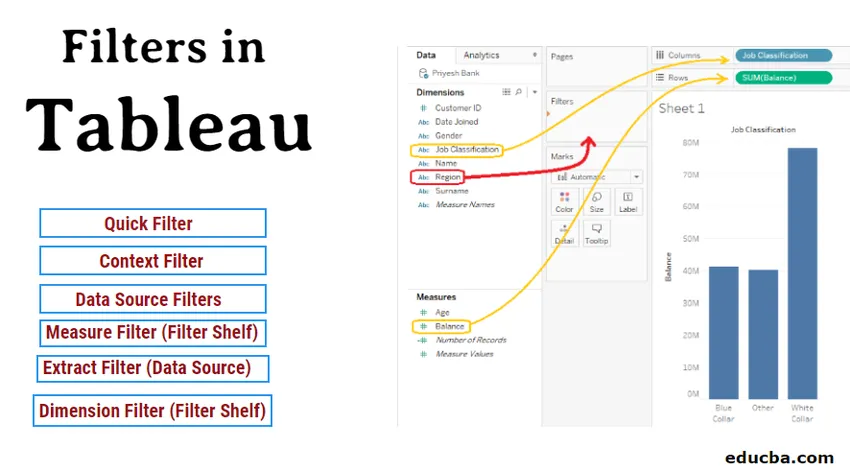
Udoskonalanie danych w Tableau
Filtry w Tableau pomogą nam wydajnie i szybko wizualizować dane. W zależności od charakteru danych i wymagań mamy przede wszystkim 6 rodzajów filtrów tableau. Każdy filtr jest zaprojektowany do pracy w określonej sytuacji, np. Gdy kolumna zawiera wartości liczbowe lub ciągi znaków? czy to miara czy wymiar? Itd. Zastosowanie tych filtrów jest bardzo proste i proste, i można to zrobić w kilka sekund.
Wyobraź sobie, że masz arkusz kalkulacyjny zawierający 10000 wierszy danych i potrzebujesz tylko 10% tych danych do pracy. Czy nie byłoby oszczędzanie czasu, gdybyś pracował tylko na tych 10% danych zamiast na całym arkuszu?
W większości przypadków odpowiedź brzmiałaby „Tak”. Dlatego rafinacja danych odgrywa istotną rolę w wizualizacji danych.
Tableau to narzędzie do wizualizacji danych, a także jeden z liderów rynku w 2019 roku umożliwia organizowanie i przeglądanie danych zgodnie z naszymi wymaganiami za pomocą różnych opcji filtrów dostępnych w Tableau.
Typy filtrów w Tableau
Poniżej znajdują się różne typy filtrów w Tableau:
- Filtr wymiarów (półka filtra)
- Zmierz filtr (półka filtra)
- Szybki filtr
- Filtr kontekstowy
- Filtr wyodrębniania (źródło danych)
- Filtry źródła danych
1. Filtr wymiarów
Filtr wymiarów jest stosowany do niezagregowanych kolumn, takich jak region, nazwa klienta, kraj itp. W tej opcji filtrowania filtrujemy dane według kategorii wymaganych przez nasze zadanie.
UWAGA: Do celów demonstracyjnych wykorzystujemy przykładowe dane banku z wymiarami: identyfikator klienta, data dołączenia, płeć regionu, klasyfikacja stanowisk i nazwisko. Miary to AGE i Balance. Na poniższym obrazku naszym celem jest filtrowanie danych z Klasyfikacji stanowisk VS Saldo według regionu.Jak korzystać z filtra wymiarów?
Aby zastosować Wymiar, przeciągnij Wymiar, na którym chcesz zastosować filtr (w naszym przypadku Region) na półce filtra, jak pokazano na obrazku w kolorze CZERWONYM. Po przeciągnięciu otworzy się okno Zmierz filtr, które będzie miało cztery zakładki:
- Generał
- Dzika karta
- Stan
- Top
- Generał
Na tej karcie możemy uwzględnić / wykluczyć pola, w których chcemy zastosować filtr. Tableau zawiera również opcje takie jak WSZYSTKIE, BRAK, Lista wartości niestandardowych i UŻYJ WSZYSTKIE, które pomagają nam łatwo wybrać wymagane kolumny filtrów, nawet jeśli mamy dużą liczbę kolumn.
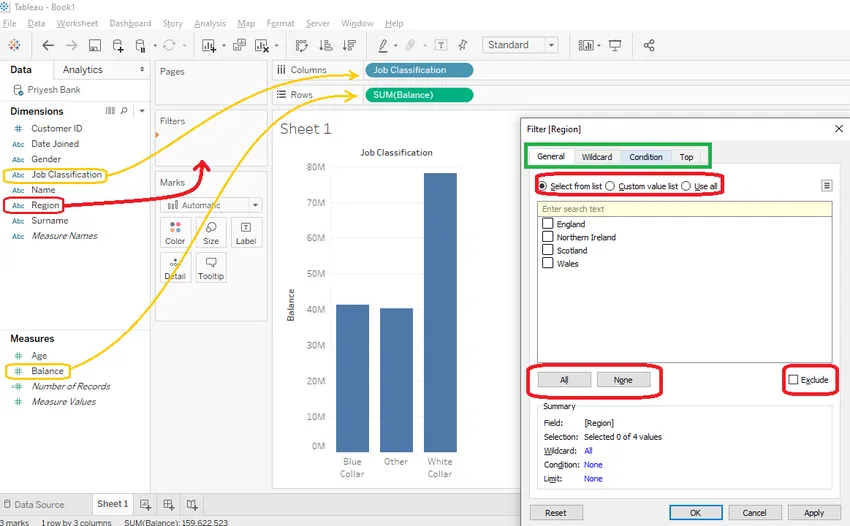
- Dzika karta
Możemy użyć filtra wieloznacznego, aby włączyć / wyłączyć pola, które zaczynają się, kończą, zawierają lub dokładnie pasują do wartości, w której wpisujemy pole tekstowe. Na przykład, jeśli potrzebujesz rejestrów klientów o imieniu James, możesz użyć opcji „zawiera”, jak pokazano na poniższym obrazku.
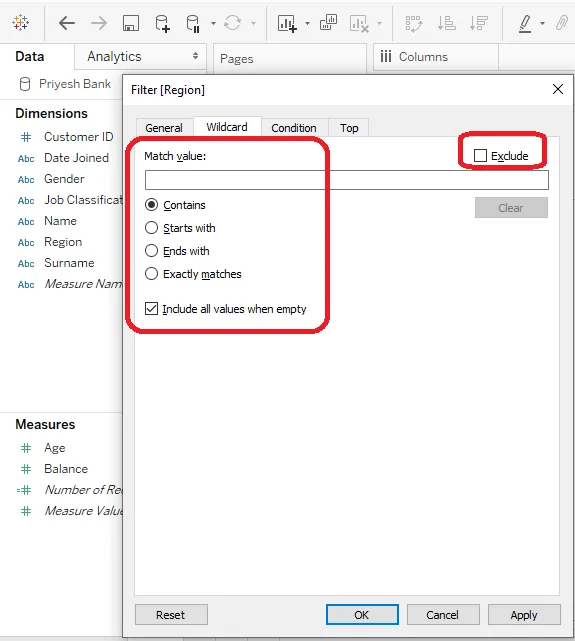
- Stan
Możemy użyć filtrów stanu na dwa sposoby, jak następuje:
- Według pola
- Według Formula
Według pola
Tutaj możemy wybrać pole z dostępnych wymiarów i miar. Następnie możemy wybrać z menu rozwijanego różne funkcje agregujące, takie jak SUMA, ŚREDNIA, LICZBA itd., A także wybrać warunek, czy powinna to być = czy =. Możemy również podać zakres wartości maksymalnych i minimalnych.
Według Formula
Tutaj możemy określić pola, które chcemy filtrować, wpisując odpowiednią formułę w polu formuły. Na przykład na poniższym zdjęciu filtrujemy nasze rekordy, których saldo jest mniejsze niż 5000.
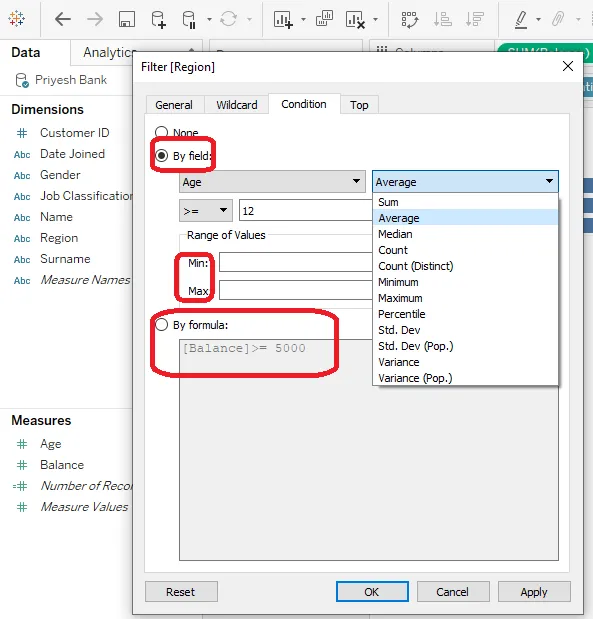
- Góra dół
W tej zakładce możemy wizualizować górne „N” lub dolne „N” rekordy na podstawie filtru „według pola lub według formuły” podobnej do karty Warunek. Tutaj „N” może być dowolną liczbą większą od zera. Za pomocą tej opcji możemy uzyskać rekordy góra / dół 5, 3 lub 10 itd. Zgodnie z naszymi wymaganiami.
2. Zmierz filtr
Filtr miar jest stosowany w kolumnach zbiorczych, takich jak Wiek i Równowaga. W tej opcji filtrowania filtrujemy dane zgodnie z funkcjami agregującymi wymaganymi do naszego zadania.
Jak zastosować filtr miary?
Aby zastosować filtr miar, po prostu przeciągnij jeden z taktów na półce filtra, jak pokazano poniżej na CZERWONYM. Następnie otworzy się okno Filtruj pole, a następnie wybierz funkcję agregującą zgodnie z wymaganiami.
UWAGA: Dla celów demonstracyjnych stosujemy filtr do pomiaru WIEK i wybieramy „Wszystkie wartości”.Po wybraniu funkcji agregującej (w naszym przypadku Wszystkie wartości) możemy wybrać sposób, w jaki chcemy zastosować warunek filtru z 4 zakładek w następujący sposób.
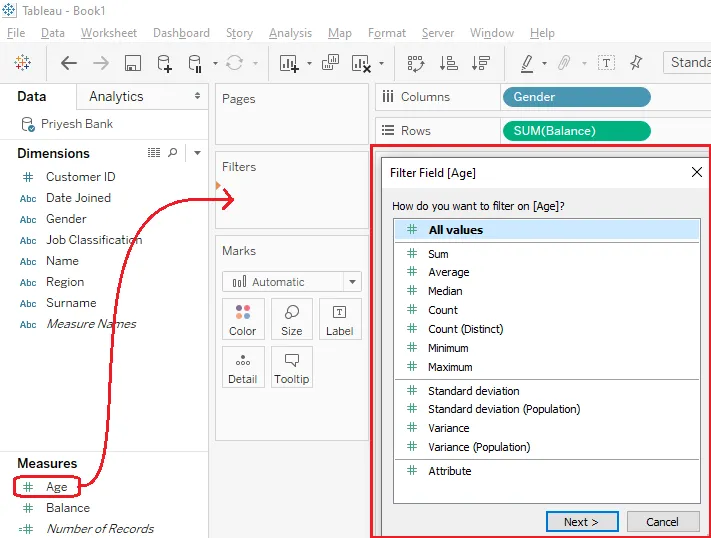
- Zakres wartości
Tutaj musimy podać wartość początkową i końcową zakresu, który chcemy zobaczyć w naszym wyniku. (W poniższym przykładzie możemy wybrać dowolny wiek między 15 a 64 rokiem życia. Jeśli chcemy znaleźć wynik dla wieku między 30 a 40 rokiem życia, musimy podać 30 jako wartość początkową i 40 i wartość końcową.)
- Przynajmniej
Tutaj musimy podać tylko punkt początkowy naszego asortymentu.
- Najbardziej
Tutaj musimy podać tylko punkt końcowy naszego zakresu.
- Specjalny
Tutaj możemy wybierać między wartościami null, non-null i All
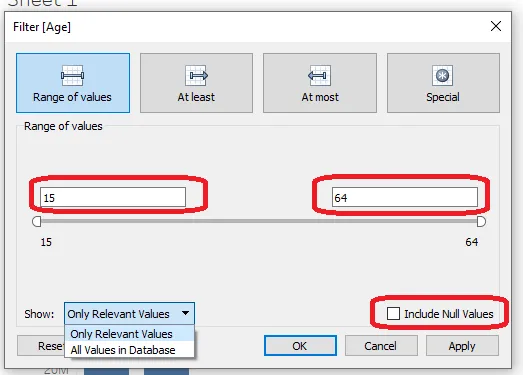
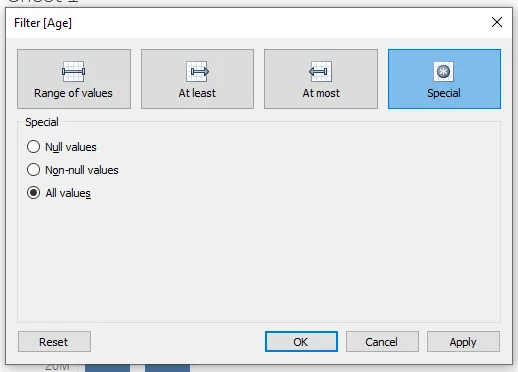
3. Szybki filtr
Szybki filtr lub filtr niestandardowy jest używany głównie w przypadkach, gdy trzeba szybko wizualizować dane filtru za pomocą jednej i wielu wartości.
Jak zastosować Szybki filtr?
- Aby zastosować Szybki filtr, musisz mieć miarę lub wymiar na półce filtra. Następnie kliknij prawym przyciskiem myszy pole (w naszym przypadku jest to REGION) i zaznacz „Pokaż filtr”.
- Następnie znajdziesz nowe pole wyboru w arkuszu, możesz wizualizować dane według różnych kategorii (w naszym przypadku jest to Anglia, Szkocja itp.)
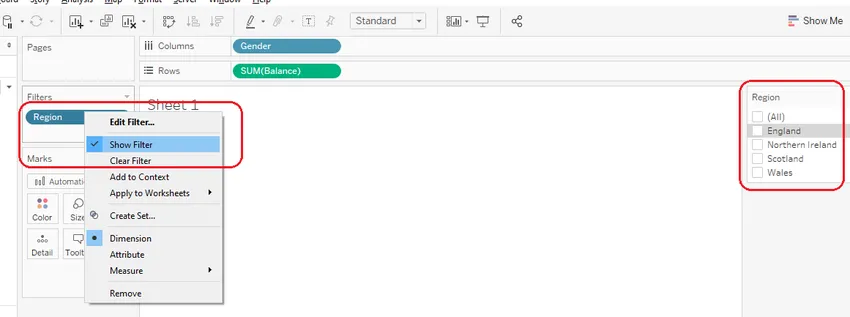
- Możesz także wybrać rodzaj szybkiego filtru, klikając strzałkę w dół w polu wyboru i wybierając między wartościami pojedynczego, wielokrotnego i wieloznacznego, jak pokazano na rysunku po prawej stronie.
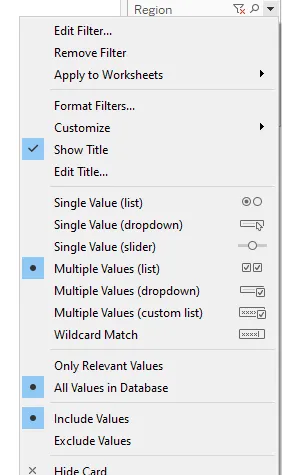
4. Filtr kontekstu
- Filtr kontekstowy to opcja filtru, która może utworzyć osobną grupę danych z oryginalnego źródła danych i obliczyć wybory dokonane w arkuszu.
- Po zastosowaniu filtru kontekstowego jest wyświetlany w kolorze szarym, jak pokazano na zdjęciu.
- Filtr kontekstowy może być przydatny w przypadkach, gdy wymagane są stałe rekordy u góry lub u dołu dla różnych pól kategorialnych.
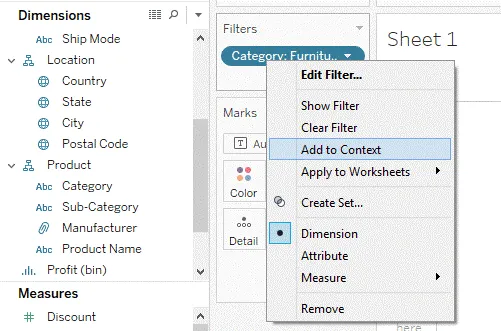
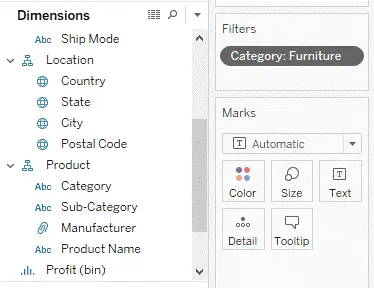
5. Ekstrakty i filtry źródła danych
Filtr wyodrębniania i źródła danych to filtry, które zwykle stosuje się przed przejściem do arkusza. Te filtry są przydatne, ponieważ ich użycie pozwala odfiltrować niepotrzebne dane na samym początku.
Główną różnicą między filtrami wyodrębniania i źródła danych jest to, że wynik filtru źródła danych jest widoczny natychmiast, jednak wynik wyodrębnienia filtra jest widoczny dopiero po przejściu do karty arkusza roboczego (Arkusz1).
Jak zastosować filtr wyciągu?
Aby zastosować ten filtr, najpierw wybierz typ połączenia jako Wyodrębnij, a następnie kliknij edytuj, a następnie kliknij dodaj, a następnie wybierz pole, aw zależności od wybranego rodzaju pola (miary lub wymiaru) otworzy się okno filtra . Reszta rzeczy jest podobna do filtra wymiaru lub miary.
Jak zastosować filtr źródła danych?
Aby zastosować ten filtr, musisz kliknąć Dodaj (podświetlony na zielono), a następnie dodać pola, w których chcesz zastosować filtr. Pozostałe elementy są podobne do filtra Wymiar lub Miara.
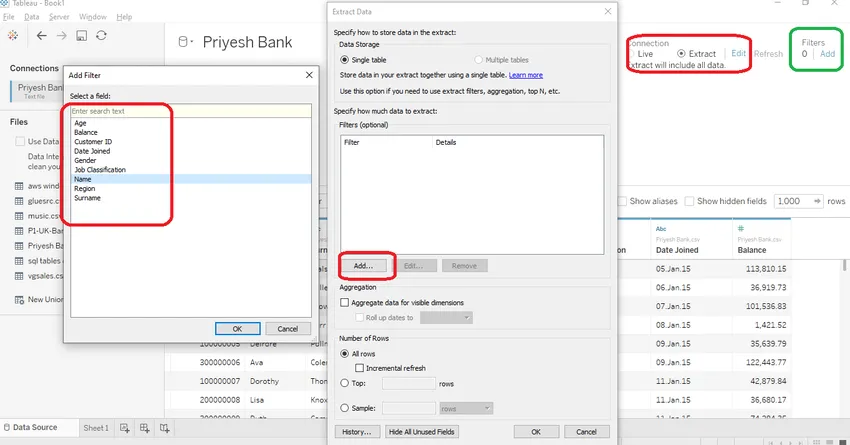
Wniosek - filtry w Tableau
Tableau udostępnia różne opcje filtrowania i ograniczania danych źródłowych zgodnie z naszymi wymaganiami. Te opcje filtrów pomagają nam wizualizować tylko wymagane informacje, które oszczędzają nasz czas, moc obliczeniową, pamięć i wysiłek. Szybki filtr i jego typy menu mogą pomóc nam bardzo szybko i skutecznie wizualizować dane. Filtry miar i wymiarów są jak podstawa opcji filtrów w Tableau. Tutaj mamy wystarczającą opcję filtrowania dowolnego rodzaju danych zgodnie z naszymi wymaganiami.
Polecane artykuły
To jest przewodnik po filtrach w Tableau. tutaj omawiamy typy filtrów w Tableau i jak stosować filtry krok po kroku za pomocą zrzutów ekranu. Możesz także spojrzeć na następujący artykuł, aby dowiedzieć się więcej -
- Alternatywy w Tableau
- Co to jest Tableau?
- Narzędzia analizy danych
- Oprogramowanie do eksploracji danych
- Filtry PHP | Jak sprawdzić poprawność danych wprowadzanych przez użytkownika za pomocą różnych filtrów?